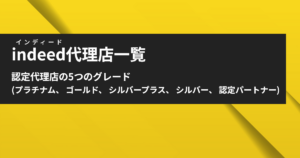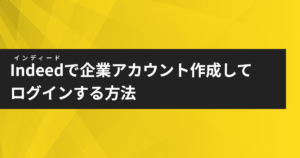「Indeed(インディード)では、求職者からのメールにどのように対応すればいい?」「メールの確認と返信は、どこから行える?」このような疑問を抱えていませんか。
Indeedでは、求人へ応募した相手と直接やりとりできる機能が備わっています。求職者からメールを送ることもできますし、採用企業からメッセージを送ることも可能です。
採用担当者の中には、求職者から送られてきたメールに対してどのように対応すれば良いのか迷われる方もいるでしょう。
そこで今回は、Indeedにおけるメールの確認方法と対応方法について解説します。応募者からのメッセージに落ち着いて対応できるよう、この記事でメールの管理方法を把握しておきましょう。
Indeedに送られてくるメールの種類

Indeed(インディード)には、応募者とメールでやりとりできる「メッセージ機能」が備わっています。応募者から届くメールは、以下の2種類です。
- 質問メール
- 応募通知メール
これら応募者からのメールは、直接投稿またはクローリング掲載どちらの方法で求人掲載しているかによってメッセージの受け取り方が異なります。
ここでは各メールの概要について簡単に解説しますので、応募者とのやりとりをスムーズに進められるよう把握しておきましょう。
質問メール
質問メールは、自社に応募した求職者から届くメールです。直接投稿した求人の場合は求人票に登録したメールアドレスにメールが届きます。
一方でクローリング掲載をした求人の場合は、自社が提示した方法で受け取ることとなります。例えば、お問い合わせフォームを指定していればお問い合わせフォームから届き、採用専用のメールアドレスを指定していればそちらのメールアドレスへ届きます。
応募通知メール
応募通知メールは、求人へ応募があった場合に届くお知らせメールです。直接投稿している場合は、求人票に登録したメールアドレスへ届きます。
クローリング掲載をした求人の場合は、Indeed(インディード)から応募通知メールが届くことはありません。自社が提示した場所に応募者から直接連絡が届く形となります。
Indeedで取り扱う各メールの確認方法と対応方法
ここでは質問メールと応募通知メールそれぞれの確認方法と、対応方法について解説します。先述したとおり応募者からのメールは、求人の掲載方法(直接投稿 or クローリング掲載)によって確認方法が異なります。
また同じ直接投稿でも代理店へ運用を依頼している場合は、応募者管理画面を使用するための許可を申請しなければなりません。この項ではその手順についても解説しますので、代理店の利用を検討している方もぜひご覧ください。
質問メールの確認方法と対応方法

まずは質問メールの確認方法と対応方法についてです。直接投稿(自社運用)・直接投稿(代理店運用)・クローリング掲載の3パターンについて解説しますので、自社に当てはまる項目をチェックしてください。
直接投稿(自社運用)した求人場合
■確認方法
直接投稿した求人の質問メールは、求人票に登録したメールアドレスで確認します。
■対応方法
質問メールが届いた場合には、必ず返信しましょう。担当者が出張や不在などの理由で返信に時間がかかる場合は、返信できる目安の期間を伝えることで相手に安心感を与えられます。
質問メールに対しては、届いたメールから直接返信することが可能です。
直接投稿(代理店運用)した求人の場合
■確認方法
直接投稿(代理店運用)の場合も、直接投稿(自社運用)と同じ方法で確認でき、求人票に登録したメールアドレスにメールが届きます。
■対応方法
応募者から質問メールが届いたら、返信を行いましょう。質問メールに対しては、届いたメールから直接返信することが可能です。
クローリング掲載した求人の場合
■確認方法
クローリング掲載した求人は、Indeed(インディード)から自社の求人ページへ直接アクセスされます。そのため、質問メールの受取方法は自社で自由に調整可能です。
- お問い合わせフォームを活用
- 採用専用のメールアドレスを指定
- LINEやSNSを利用
など、自社が管理を行いやすい方法で質問メールを受け取れます。
■対応方法
応募者からの質問メールに対しては、必ず返信を行いましょう。ただしLINEやSNSなどを活用する場合、メールを振り分ける機能がないため返信漏れには要注意です。応募者を不安にさせるだけでなく、せっかく獲得できた応募者が離れてしまうことも考えられます。
応募通知メール

続いて、応募通知メールの確認方法と対応方法についてです。こちらでも直接投稿(自社運用)・直接投稿(代理店運用)・クローリング掲載の3パターンに分けて解説します。
質問メールと同様、クローリング掲載の場合は受取方法を自由に調整できます。
直接投稿(自社運用)した求人場合
■確認方法
応募通知メールは、以下の2通りの方法で確認できます。
- 求人票に登録したメールアドレスで確認
- 応募者管理ページから確認
応募者通知メールは、求人票作成時に設定したメールアドレスへ届きます。職種名と応募者の名前が件名に表示されるため、どの求人への応募なのかが一目でわかるのは嬉しいポイントです。
ちなみに、応募通知を受け取るメールアドレスは、複数登録可能です。応募者に対して迅速に対応できるように、採用に関わる全員がチェックできるようにしておくといいでしょう。
また、電話での応募を“可”に設定すれば電話で直接応募を受け取ることもできますので、自社の都合に合わせて選択してください。
さらに、ダッシュボードの応募者管理ページからも応募情報を確認可能です。応募者管理ページでは、求人ごとに応募者を表示させたり、“書類審査済”・“連絡済”などのステータスで絞り込んで表示させたりできます。
応募者管理ページへのアクセス手順は、以下のとおりです。
応募者管理ページで応募者情報を確認する方法
①ダッシュボード>「応募者」をクリック
ダッシュボードメニュー内の「応募者」をクリックして、応募者画面を開きましょう。
②求人一覧の“応募者”列をクリック
“応募者”列には応募者数が表示されます。チェックしたい求人票の“応募者”列をクリックすると、応募者を一覧で確認できます。
③情報を確認したい応募者名をクリック
応募者名をクリックすると、応募者の詳細情報が表示されます。このページでは、応募者名や書類をチェックしたり、面接の予約やメッセージのやりとりを行ったりすることが可能です。
■対応方法
応募通知メールが届いたら、必ず返信を行いましょう。応募者は複数の求人に応募している可能性が高いため、できる限り早い返信を行うことが重要です。返信漏れがあったり、返信が遅れてしまったりした場合は、応募者損失のリスクが高まります。
応募通知メールへは、以下の2種類の方法で返信できます。
- 応募通知メールにそのまま返信
- 応募者管理ページからメールを送る
どちらの方法でもメッセージが送れますが、それぞれメッセージが届く場所が異なるので注意してください。その点も踏まえて、それぞれの方法について解説します。
1. 応募通知メールにそのまま返信
応募通知メールにそのまま返信すると、求職者のメールアドレスに届きます。応募者のメールアドレスは、すべて「@indeedmail.com」という表記になっていますが、これは個人情報保護のために@マーク以降が変換されているだけなので安心してください。
メールにそのまま返信することで、Indeed(インディード)のページを開く手間なくメッセージを送れます。
2. 応募者管理ページからメールを送る
応募者管理ページから、応募者へ直接メッセージを送信することもできます。求人ごとに応募者をチェックしたり、フィルター機能で応募者を絞り込んだりできるので、メッセージを送りたい相手を手早く検索できるのがメリットです。
応募者管理ページからメールを送る方法
①該当する求人をクリック
応募者管理ページを開き、該当する求人を選択します。
②メールを送りたい応募者の氏名をクリック
応募者一覧からメッセージを送りたい応募者名をクリックしてください。応募者名をクリックすると、応募者の個別ページが開きます。
③「本文」をクリック
応募者の個別ページ内の「本文」ボタンをクリックしてください。「本文」ボタンをクリックすると、画面右下にチャットウィンドウが表示されます。
④メッセージを入力して送信
この方法で送信したメッセージは、応募者のメールアドレスへ送られます。
一度メッセージを送信し、やり取りを開始した応募者の場合、その後はIndeed内で利用できるメッセージ機能でもやり取りできるようになります。
応募者ページから探す必要がなく、かつIndeed内のメッセージ機能であるため他の無関係なメールと混同するリスクを抑えることができます。
またスマホアプリを使うユーザーが多い現在では、通知機能によりメッセージにすぐ気づいてもらうことも期待できるでしょう。
Indeedのメッセージ機能で返信する方法
①応募通知メール内の「Indeedで返信する」をクリック
メール内には、「Indeedで返信する」と記載されたボタンが表示されています。ボタンをクリックすると、Indeedのメッセージボックスへ直接アクセス可能です。
②メッセージボックスよりメッセージを送信
メッセージボックスが開いたら、メッセージを入力し「送信する」をクリックします。これで、応募通知メールへの返信が完了です。
操作方法に不明な点がある場合。Indeedに直接問い合わせる方法
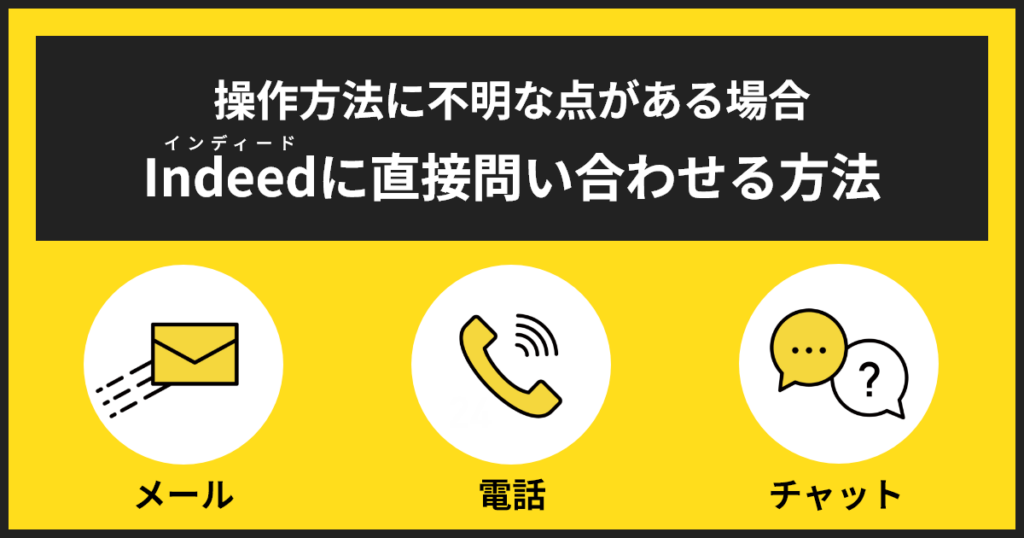
Indeed(インディード)には、採用企業担当者が不明点をIndeedへ直接問い合わせられる機能も備わっています。アカウント作成や求人票作成など初期段階からサポートしてくれるサービスも用意されているので、つまずくことなくスムーズに採用活動を始められるでしょう。
そんなIndeedへの問い合わせ方法には、以下の3種類の手段があります。
- 電話
- メール
- チャット
それぞれのサポートの特徴や問い合わせ方法について解説しますので、いざというときに最良の選択ができるようあらかじめチェックしておきましょう!
【Indeedへの問い合わせ方法①】電話
Indeed(インディード)には、「初期設定 伴走サービス(無料)」という、初心者向けのサポートサービスがあります。このサービスでは、アカウント登録・求人票作成・スポンサー求人設定など初心者がつまづきやすい作業を電話でサポートしてくれます。
ただし利用するには予約が必要なので注意してください。基本的に平日の9時〜16時の時間帯で予約でき、サポート時間は45分です。
「初期設定 伴走サービス」を利用したい場合は、以下のページより利用日時を選択し予約を行えます。
またこのサービスを利用しない場合でも、電話で問い合わせることも可能です。日中にすぐに回答がほしいというときに便利でしょう。
電話で問い合わせしたい場合は、以下の手順で行ってください。
【Indeedへ電話で問い合わせる手順】
①ダッシュボード>「ヘルプ」をクリック
まずは画面上部の「ヘルプ」をクリックしてください。すると、画面右下に「ヘルプセンター」のウィンドウが表示されます。
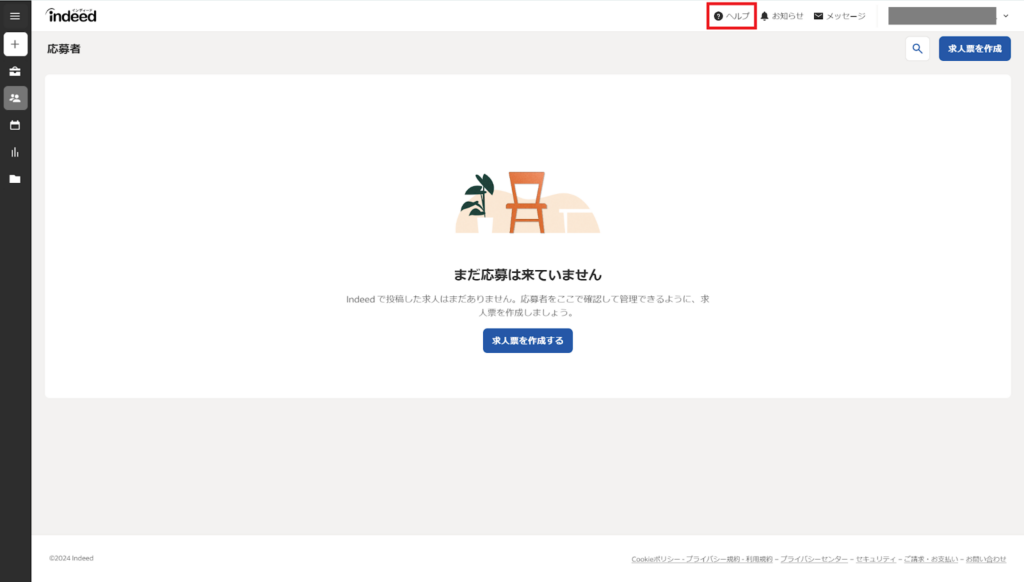
②「ヘルプセンター」>“お問い合わせ”をクリック
次に、「ヘルプセンター」内の“お問い合わせ”をクリックしてください。
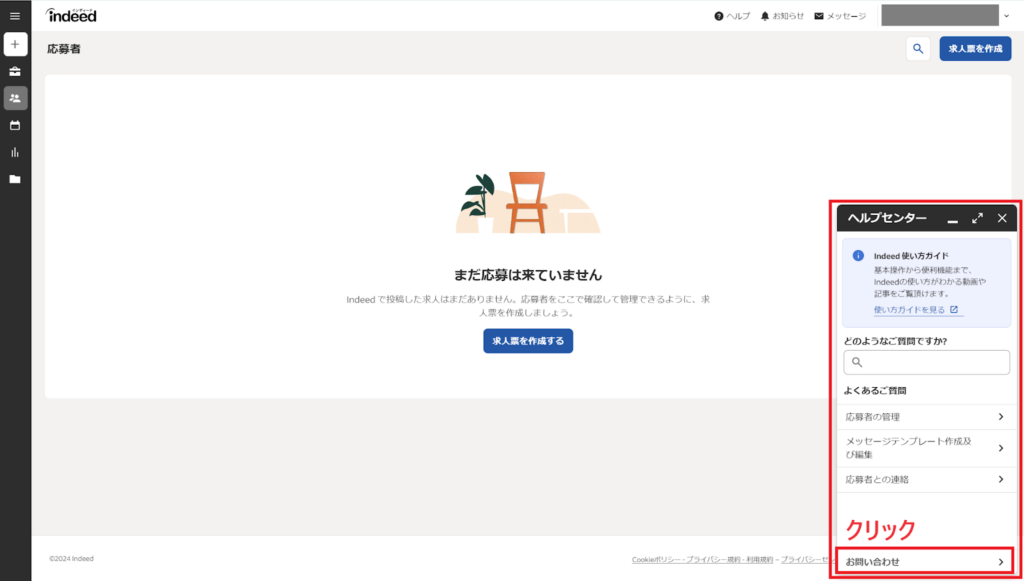
③“電話で問い合わせ”をクリックし、電話番号を表示
“電話で問い合わせ”を選択すると、問い合わせ先の電話番号が表示されます。
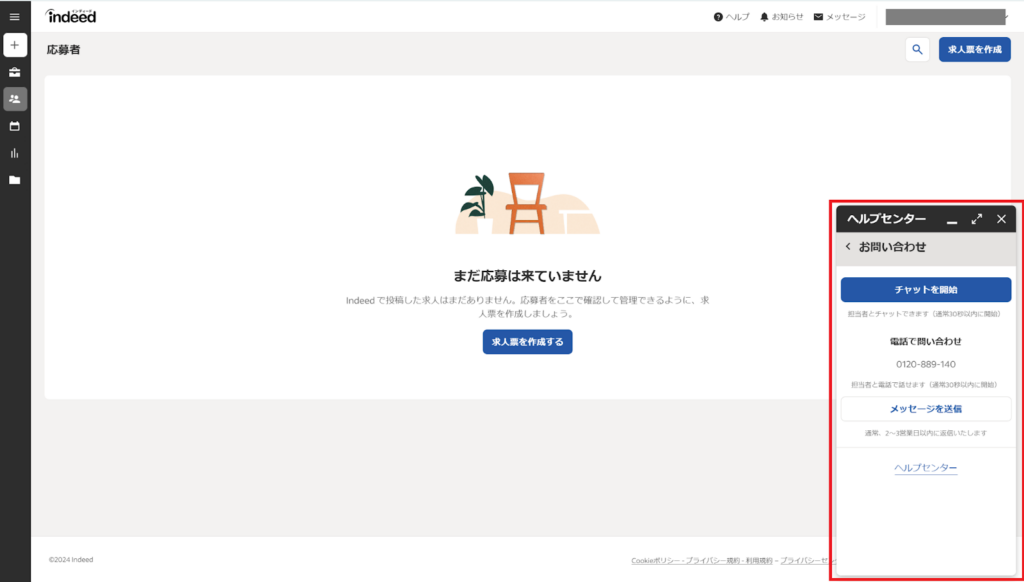
【Indeedへの問い合わせ方法②】メール
Indeed(インディード)へメールで問い合わせることも可能です。メールを利用するメリットは、24時間いつでも問い合わせられること。営業時間外でも受け付けてもらえます。
ただし回答は、平日の9時から17時半の間となるので注意してください。
メールで問い合わせる場合は、以下の2つの方法を利用できます。
- 採用企業ヘルプセンターから問い合わせる
- ダッシュボード内のヘルプセンターから問い合わせる
それぞれの問い合わせ方法や、特徴について解説します。
1. 採用企業ヘルプセンターから問い合わせる

このページでは、以下の項目について問い合わせることが可能です。
- Indeed Recruiter Extension
- アカウントを無効化
- アカウント認証
- セールス担当者に連絡
- パスワードをリセット
- 履歴書検索
- 広告掲載について
- 求人広告
- 請求
問い合わせたい項目を選択し、その他必要事項を入力すれば問い合わせを完了できます。
採用企業ヘルプセンターの問い合わせページへ、以下のURLよりアクセスできます。
2. ダッシュボード内のヘルプセンターから問い合わせる
ダッシュボード内のヘルプセンターから問い合わせることも可能です。この方法は“件名”と“お問い合わせ内容”を入力するだけで問い合わせられるので、とても手軽に利用できます。
ヘルプセンターからメールで問い合わせる手順
①ダッシュボード>「ヘルプ」をクリック
まずは画面上部の「ヘルプ」をクリックしてください。すると、画面右下に「ヘルプセンター」のウィンドウが表示されます。
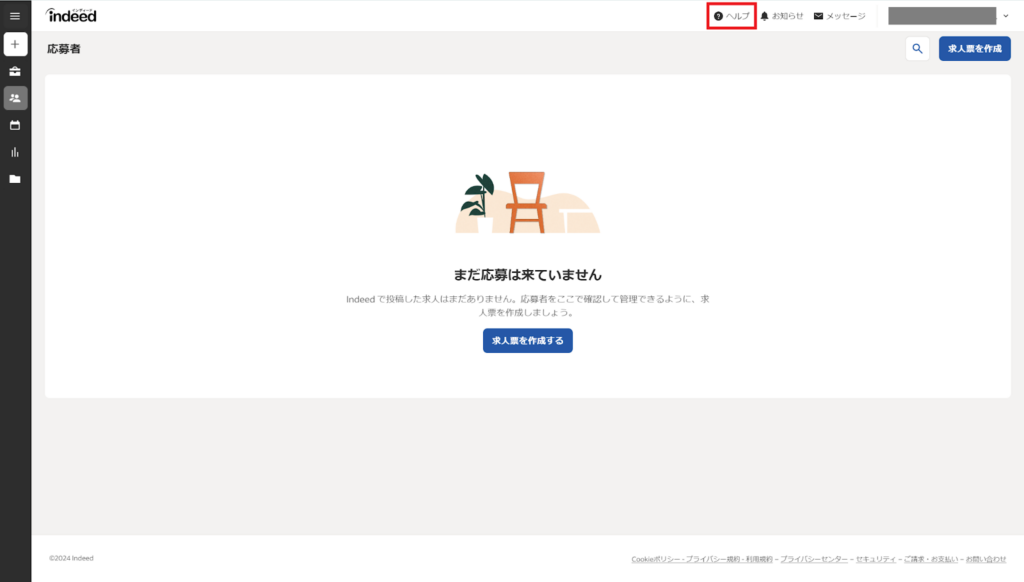
②「ヘルプセンター」>“お問い合わせ”をクリック
次に、「ヘルプセンター」内の“お問い合わせ”をクリックしてください。
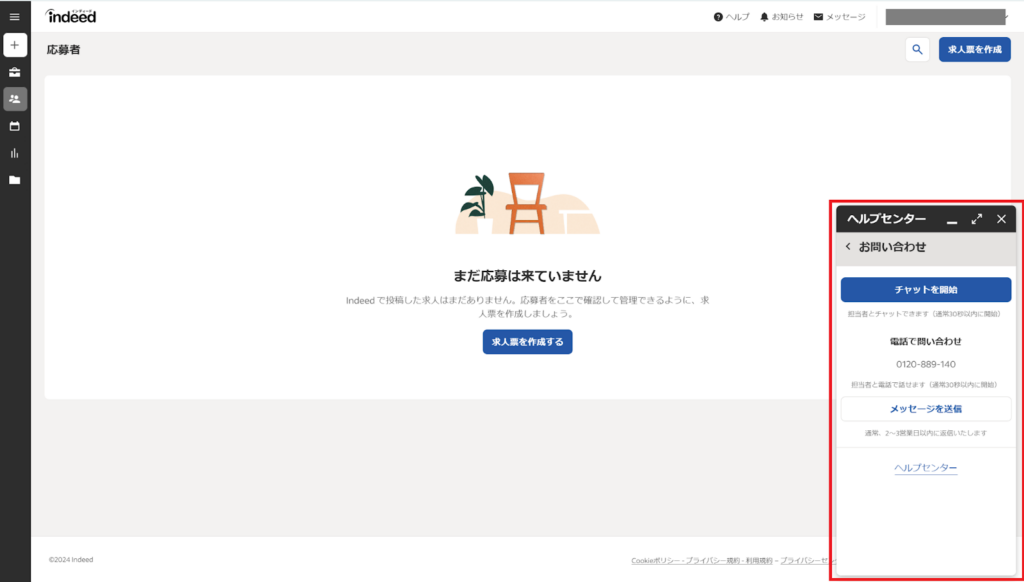
③“メッセージを送信”をクリックし、件名とお問い合わせ内容を記載
“メッセージを送信”を選択すると、件名とお問い合わせ内容を入力するボックスが表示されます。確認したい内容を入力し「送信」をクリックしてください。
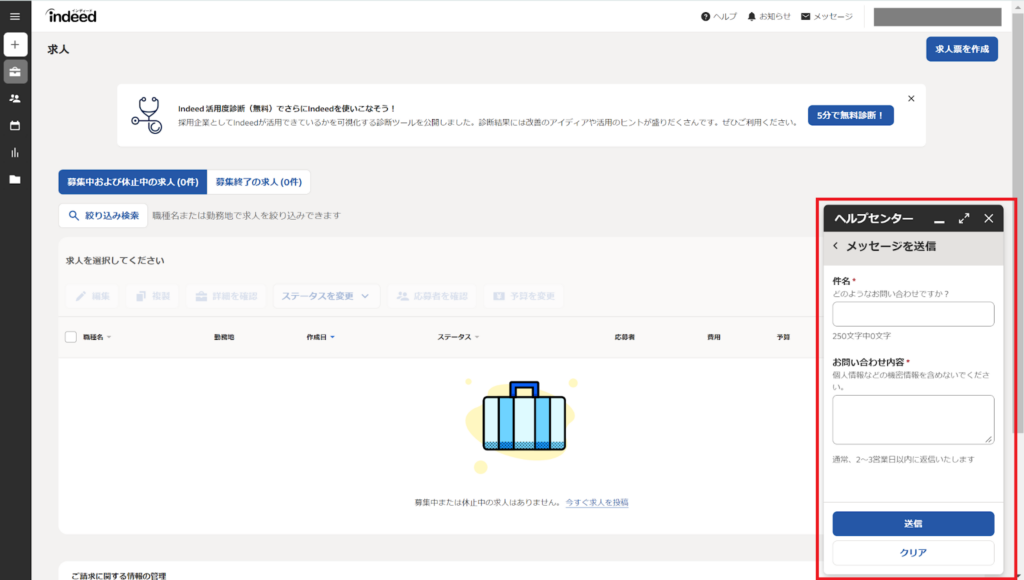
【Indeedへの問い合わせ方法③】チャット
電話やメールでの問い合わせと同様に、ヘルプセンターからチャット機能を呼び出します。
ただし、ヘルプセンターを開いたときにチャットボタンが出現する場合と、しない場合があるようです。担当者不在の場合なのか、チャット機能が利用できる時と出来ない時があるようなので、タイミングが合えば利用してください。
ヘルプセンターからチャットで問い合わせる手順
①ダッシュボード>「ヘルプ」をクリック
まずは画面上部の「ヘルプ」をクリックしてください。すると、画面右下に「ヘルプセンター」のウィンドウが表示されます。
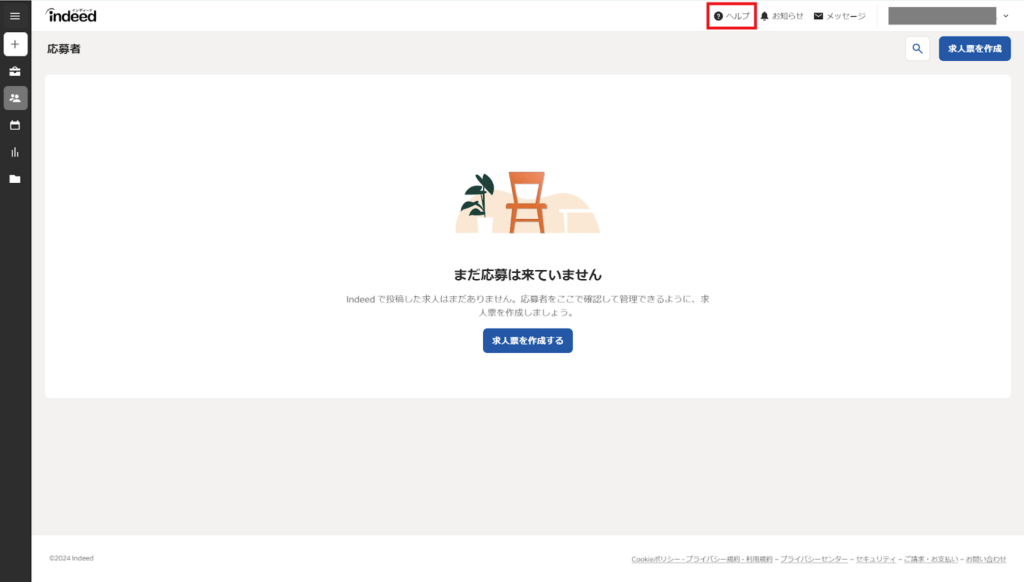
②「ヘルプセンター」>“お問い合わせ”をクリック
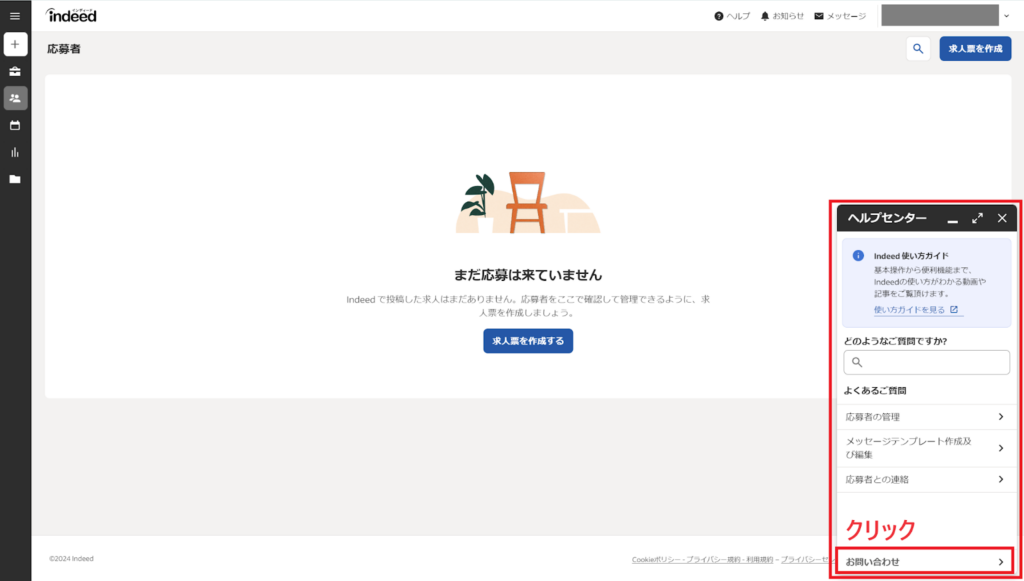
次に、「お問い合わせ」内の“チャットを開始”をクリックしてください。
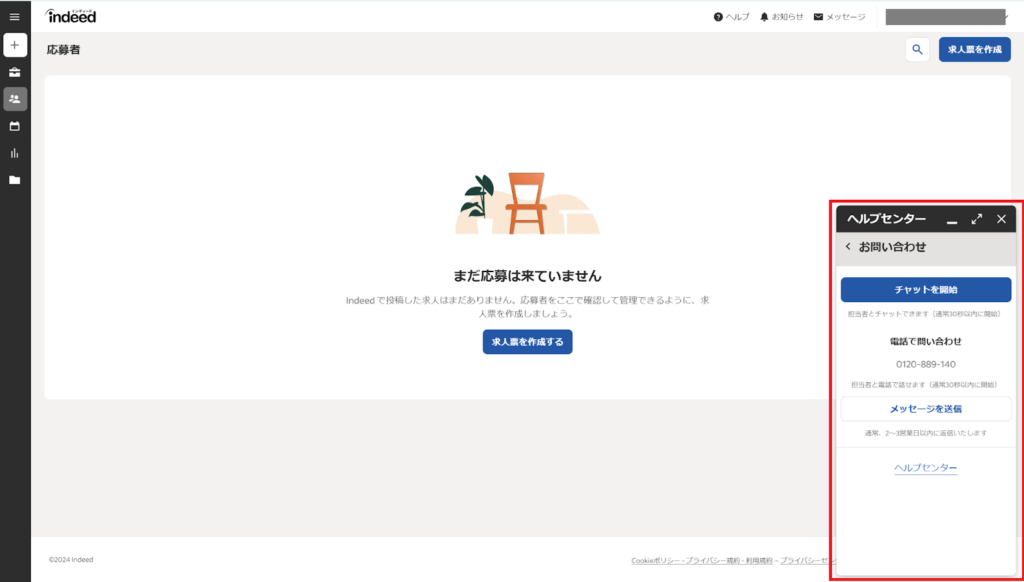
③氏名・メールアドレス・件名を入力して“チャットを開始する”をクリック
氏名とメールアドレス、件名を入力すると、Indeed(インディード)の担当者と通常30秒以内にチャットを開始することができます。
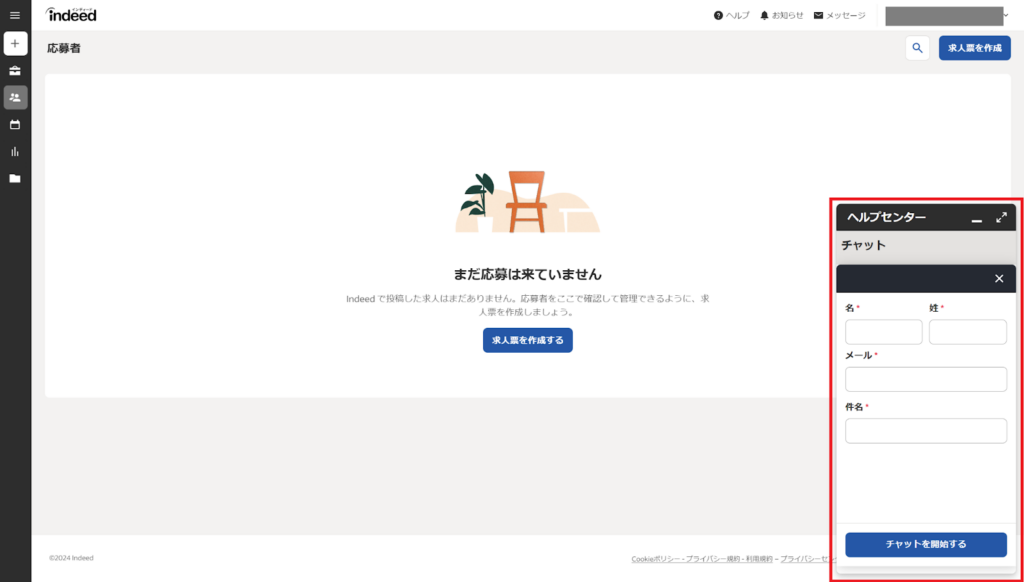
Indeed応募者からの応募・質問メールQ&Aについて
不採用通知の送り方について
不採用通知は、ダッシュボードの応募者管理ページより送信できます。不採用通知を送る場合は、以下の手順で行ってください。
不採用通知を送る手順
①該当する応募者をクリック
応募者管理ページより、該当する求人の中から不採用通知を送る応募者名をクリックしてください。
②応募者ステータスを「不採用」へ変更
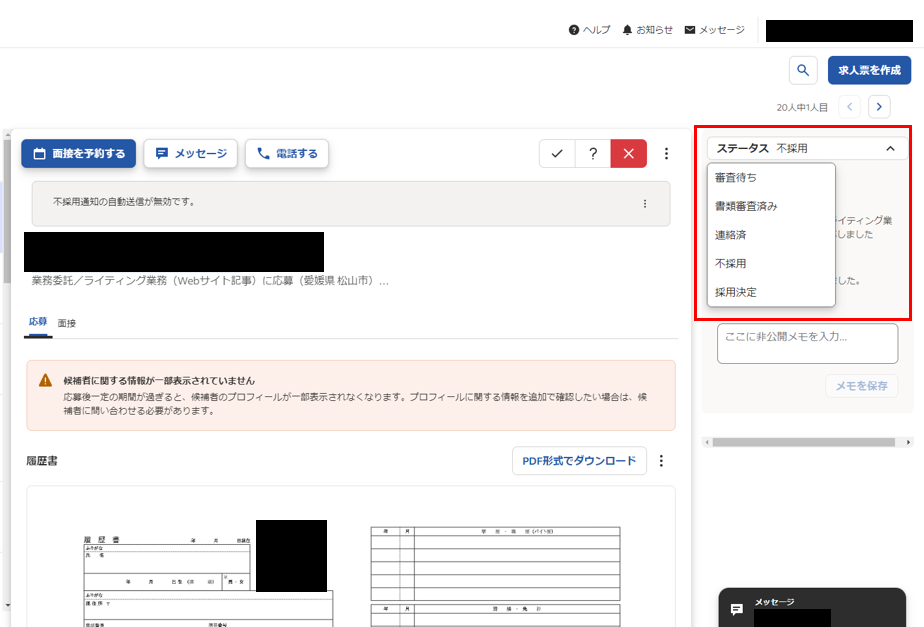
③「不採用通知を作成する」をクリック
④不採用通知用のメッセージを作成して送信
不採用通知はテンプレートが用意されており、そのまま利用できます。テンプレートを利用する際は、何も変更せず「メッセージを送信」をクリックしましょう。
またテンプレートの内容を修正して送ることもできます。修正したい場合は、鉛筆マークをタップして文章を変更してください。誤字脱字や内容に不具合がないかをチェックし、問題なければ「メッセージを送信」をクリックしましょう。
Indeed応募者からの応募・質問メールの確認方法まとめ
Indeed(インディード)では応募者から送られる「質問メール」と、求人へ応募された際に届く「応募者通知メール」の2種類が届きます。それぞれのメールは求人の掲載方法によって、確認の仕方が異なることに要注意です。
この記事では、直接投稿(自社運用)・直接投稿(代理店運用)・クローリング掲載の3パターンに分けて、各メールの確認方法について解説しました。自社の掲載方法に該当する方法をご確認ください。
また質問メールと応募者通知メールが届いた際には、必ず返信を行うことが大切です。返信を行わなかった場合は、せっかく獲得した応募者を失ってしまう恐れがあります。
この記事でご紹介した各メールへの返信方法を参考に、漏れなく返信対応するようにしましょう。求職者からのメールの対応について気になっている方にとって、この記事が少しでもお役に立てれば幸いです。